Quick Setup & Getting Started Guide
Table Of Contents
- Instalación rápida
- Paso 1: Desembale el equipo.
- Paso 2: Confirme la configuración de voltaje
- Paso 3: Conecte los dispositivos externos
- Paso 4: Identifique los componentes del panel frontal
- Paso 5: Conecte los cables de alimentación
- Paso 6: Encienda el equipo e instale el sistema operativo de Microsoft.
- Paso 7: Apague el equipo
- Introducción
- Descarga de actualizaciones de Microsoft Windows
- Instalación o actualización de controladores de dispositivo
- Personalización de la vista del monitor
- HP Backup and Recovery Manager (Gestor de recuperación y de copias de seguridad de HP)
- Cómo encontrar más información
- Uso de Documentation and Diagnostics CD
- Solución de problemas básicos
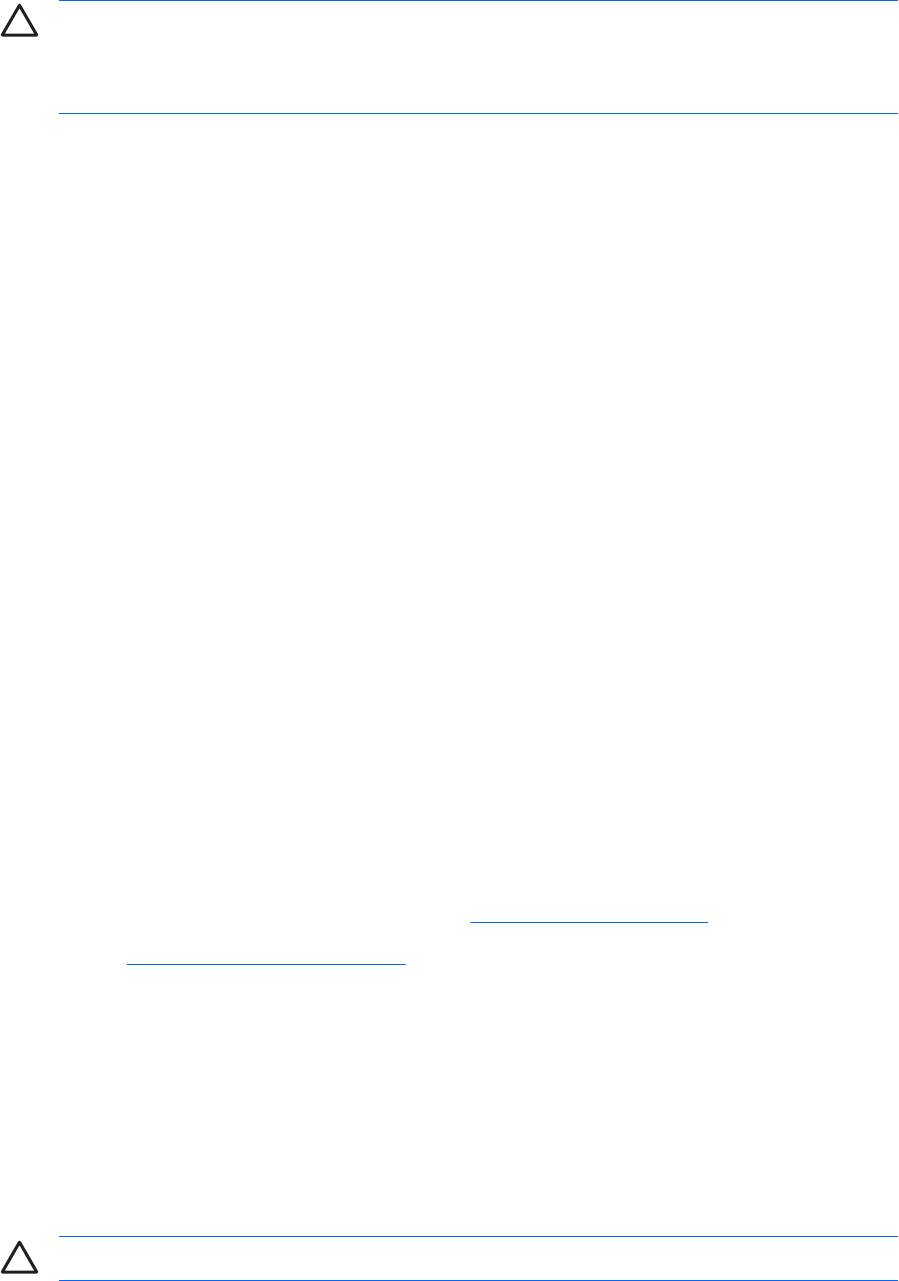
PRECAUCIÓN: Cuando el equipo está conectado a una fuente de alimentación de CA,
siempre se suministra corriente a la placa del sistema. Debe desconectar el cable de
alimentación de la fuente de alimentación antes de abrir el equipo para evitar que se dañen la
placa o los componentes del sistema.
Antes de llamar al soporte técnico
Si está teniendo problemas con el equipo, intente las siguientes soluciones para intentar aislar el
problema exacto antes de llamar al servicio técnico.
●
Ejecute la utilidad de diagnósticos (sólo disponible en algunos modelos). Para obtener más
información, consulte la Guía de solución de problemas incluida en Documentation and
Diagnostics CD.
●
Ejecute la autoprueba de la unidad de disco duro en Computer Setup. Para obtener más
información, consulte la Guía sobre la utilidad Computer Setup (F10) de Documentation and
Diagnostics CD.
●
Compruebe si el indicador luminoso de alimentación de la parte frontal del ordenador parpadea.
Las luces parpadeantes son códigos de error que le ayudarán a diagnosticar el problema. Para
obtener más información, consulte la Guía de solución de problemas incluida en Documentation
and Diagnostics CD.
●
Si la pantalla se queda en blanco, enchufe el monitor a un puerto de vídeo diferente del ordenador
(si hay uno disponible). O bien, cambie el monitor por otro que sepa que funciona correctamente.
●
Si está trabajando en red, conecte otro ordenador con un cable diferente a la conexión de red. Es
posible que se trate de un problema con el cable o conector de red.
●
Si ha agregado hardware nuevo recientemente, quítelo y compruebe si el ordenador funciona
correctamente.
●
Si ha instalado software nuevo recientemente, desinstálelo y compruebe si el ordenador funciona
correctamente.
●
Arranque el ordenador en modo a prueba de errores para ver si arranca sin cargar todos los
controladores. Cuando arranque el sistema operativo, utilice la opción “Última configuración válida
conocida”.
●
Consulte el extenso servicio técnico en línea en
http://www.hp.com/support.
●
Consulte
Consejos útiles en la página 17 en esta guía si desea sugerencias más genéricas.
●
Consulte la extensa Guía de solución de problemas de Documentation and Diagnostics CD para
obtener información más detallada.
●
Restaure el sistema a un punto de recuperación creado por HP Backup and Recovery Manager
(Gestor de recuperación y copias de seguridad de HP) o ejecute Restore Plus! . Para obtener más
información acerca del uso de HP Backup and Recovery Manager (Gestor de recuperación y
copias de seguridad de HP), consulte Guía del usuario de HP Backup and Recovery Manager
(Gestor de recuperación y copias de seguridad de HP. Para ello, seleccione Iniciar > HP Backup
and Recovery > HP Backup and Recovery Manager Manual (Manual del gestor de
recuperación y de copias de seguridad de HP).
PRECAUCIÓN: Ejecución de Restore Plus! borrará todos los datos de la unidad de disco duro.
18 Capítulo 2 Introducción ESES










